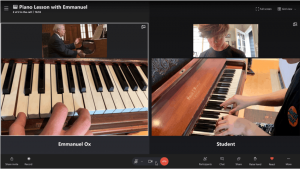Siirrä kello tehtäväpalkin loppuun Windows 10:ssä
Windows 10 Anniversary Update -päivityksen myötä Microsoft on tehnyt muutoksia tehtäväpalkkiin. Nyt se näyttää Action Center -kuvakkeen tehtäväpalkin lopussa ja kellon ennen sitä. Käyttäjä ei voi muuttaa näiden kuvakkeiden paikkaa tai siirtää kelloa, vaikka vasemman reunan kuvakkeet, kuten äänenvoimakkuus, verkko, ovat siirrettävissä. Asetukset-sovelluksessa ei ole vaihtoehtoa kellon sijainnin palauttamiseksi. Monet käyttäjät haluavat siirtää kellon takaisin tehtäväpalkin loppuun. Tässä artikkelissa katsomme, kuinka se voidaan tehdä.
Mainos
Vaikka tehtäväpalkin ulkoasua ei voi muokata tai muuttaa, on olemassa kolmannen osapuolen sovellus, joka siirtää kellon takaisin tehtäväpalkin loppuun.
Siirrä kello tehtäväpalkin loppuun Windows 10:ssä
On avoimen lähdekoodin sovellus nimeltä "ClockPositionRighteousifier". Kun se on aloitettu, se tekee juuri sen, mitä tarvitsemme. Jos et voi sietää kellon nykyistä asentoa ja tehtäväpalkin lopussa olevaa Action Center -kuvaketta, toimi seuraavasti.
- Osoita selaimellasi kirjoittajan GitHubia
Lataa ClockPositionRighteousifierSieltä löydät sovelluksen lähdekoodin ja käännetyt binaarit.
- Lataa kaikki napsauttamalla "Kloonaa tai Lataa -> Lataa ZIP". Pura sitten binaarit mihin tahansa kansioon. Saat jotain tällaista:

- Jos käytät 32-bittistä Windows 10 -versiota, siirry kansioon CPR_x86.
Muussa tapauksessa siirry kansioon CPR_x64.Napsauta hiiren kakkospainikkeella tiedostoa ClockPositionRighteousifier.exe ja avaa sen ominaisuudet. Valitse "Poista esto" ominaisuusikkunassa:

Toista tämä vaihe cprdll.dll: lle.

Vinkki: katso miten Eränä poista Internetistä ladattujen tiedostojen esto Windows 10:ssä.
- Kun tämä on tehty, voit käynnistää ClockPositionRighteousifier.exe-tiedoston. Päivämäärä/aika ja Toimintakeskuksen kuvakkeet vaihdetaan, ja kello siirtyy tehtäväpalkin loppuun. Katso kuvakaappaukset alla.
Ennen:
Jälkeen:
Tämän ilmaisen sovelluksen on kehittänyt tunnetun tiedostonhallinnan, DirectoryOpusin, kirjoittaja. On luotettavaa ja varmasti hyödyllistä niille, jotka ovat tyytymättömiä nähdä Action Center -kuvake nurkassa kellon sijaan.
Suorita EXE uudelleen poistuaksesi siitä ja kumoaksesi muutokset. Jos muutat tehtäväpalkin sijaintia tämän työkalun käytön jälkeen, käynnistä Explorer uudelleen.
Mitä mieltä olet tästä hakkeesta? Onko se mielestäsi liioittelua vai oletko iloinen, että voit vihdoin siirtää kuvakkeen?